Cómo cambiar el contraste del vídeo: una guía fácil de usar
¿Alguna vez te ha interesado mejorar el atractivo visual de tus vídeos ajustando el contraste? En caso afirmativo, entonces ha venido al lugar correcto. El contraste de vídeo se refiere a la diferencia de brillo entre las partes más oscuras y más claras de una imagen de vídeo. Por ejemplo, una escena de puesta de sol contrasta con los tonos vibrantes del cielo contra la silueta de los árboles. Ajustar el contraste del video puede mejorar o suavizar estas diferencias, lo que afecta el atractivo visual general. Aumentar el contraste puede resaltar los detalles, lo cual es ideal para mostrar las características del producto en videos promocionales.
Por el contrario, reducir el contraste puede resultar útil cuando se desea un efecto artístico más tranquilo, perfecto para la narración cinematográfica. En este artículo, lo guiaremos a través de métodos simples y efectivos para ajustar contraste en la edición de vídeo, permitiéndole elevar la calidad y el impacto de sus videos.
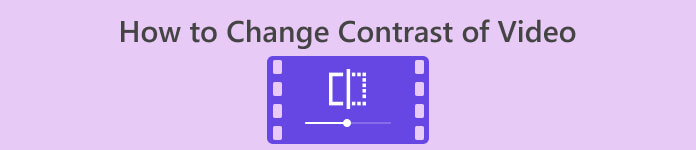
Parte 1. ¿Qué significa el contraste en un vídeo?
Antes de comenzar a aprender diferentes formas de alterar el contraste del video, primero profundicemos para comprender qué es el contraste en el video. El contraste en un vídeo se refiere a la diferencia de luminancia, color y nitidez entre varios elementos dentro del encuadre. Las diferencias claras entre los colores y los niveles de brillo crean un alto contraste, lo que da como resultado un contenido vívido y dinámico. Por otro lado, el bajo contraste proporciona una apariencia más sutil y suave. Usar el contraste en el contenido de video es muy beneficioso, ya que mejora la visibilidad, ayuda a contar historias y guía la atención del espectador. Al utilizar correctamente el contraste, su audiencia permanece comprometida y puede captar rápidamente el mensaje deseado. Para lograr esto, exploremos varias formas de ayudarlo a lograr el contraste deseado de su video.
Parte 2. Tres formas de cambiar el contraste del vídeo
En esta parte, le proporcionaremos tres herramientas distintas que puede utilizar para aprender cómo aumentar o disminuir el contraste en el video según sus preferencias. Tómese el tiempo para examinar cada herramienta y saber cuál funciona mejor para usted.
1. Video Converter Ultimate
Video Converter Ultimate es una caja de herramientas de video todo en uno diseñada para transformar sus videos y audio sin esfuerzo. Puede convertir, mejorar, comprimir y editar vídeos y audio rápidamente. Simplifique la edición de vídeo con esta herramienta fácil de usar, adecuada tanto para principiantes como para profesionales. Ya sea que tenga videos de 8K, 4K o HD, esta magnífica aplicación de escritorio se adapta perfectamente a sus necesidades. Gracias a su avanzada tecnología de aceleración de hardware, puede convertir vídeos a alrededor de 1000 formatos a una velocidad increíblemente rápida de 30×.
No tiene que preocuparse por perder calidad durante las conversiones, ya que puede mantener el metraje y la calidad del sonido originales. Una característica destacada es la capacidad de ajustar el contraste del vídeo, entre otras opciones de edición, para que puedas personalizar tus vídeos perfectamente. Libere el potencial para mejorar sus videos sin esfuerzo con este editor de contraste de video siguiendo los pasos a continuación.
Paso 1: descargue e instale Video Converter Ultimate
Para empezar, asegúrese de descargar la herramienta primero en su computadora. Puede obtener Video Converter Ultimate haciendo clic en uno de los Descarga gratis botones de abajo. Haga clic en la versión según el sistema operativo de su computadora. Una vez descargado, siga las instrucciones de instalación para instalarlo.
Descarga gratisPara Windows 7 o posteriorDescarga segura
Descarga gratisPara MacOS 10.7 o posteriorDescarga segura
Paso 2: inicie el editor de contraste de video
Una vez que la aplicación esté abierta, serás dirigido a su interfaz principal. En la sección del menú global, navegue hasta el Caja de herramientas. Dentro de la Caja de herramientas, encontrará una lista de funciones y herramientas. Desplácese o busque el Corrección de color característica.
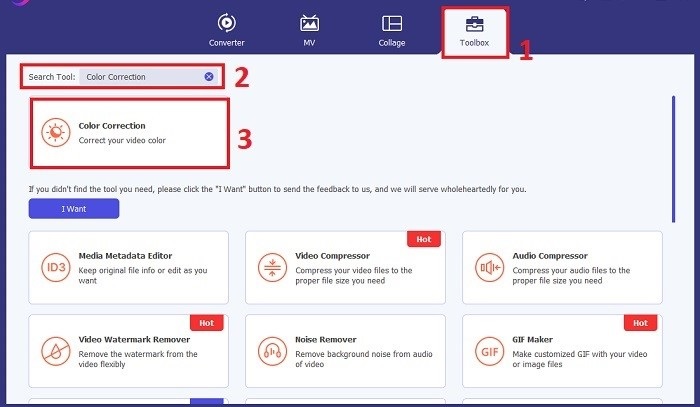
Paso 3: importe el video para contrastarlo
Importe el vídeo cuyo contraste de color desea ajustar haciendo clic en Más botón. Aparecerá una nueva ventana o cuadro de diálogo que le pedirá que ubique y seleccione el archivo de video específico en el que desea trabajar. Una vez ubicado, haga clic Abierto para importarlo a la herramienta.
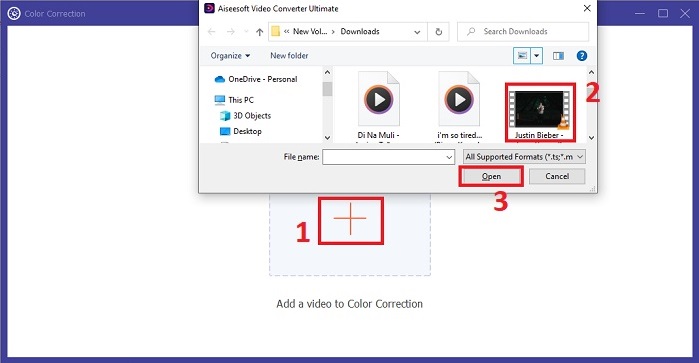
Paso 4: agregue contraste al video
Ahora puedes ajustar el contraste del vídeo configurando el formato que desees. Contraste valor. Mientras trabaja en el video, la herramienta le permite obtener una vista previa del cambio en tiempo real en el panel derecho. Una vez satisfecho con el ajuste, haga clic en Exportar. Permita que la herramienta procese el video y guarde el resultado en el destino deseado.
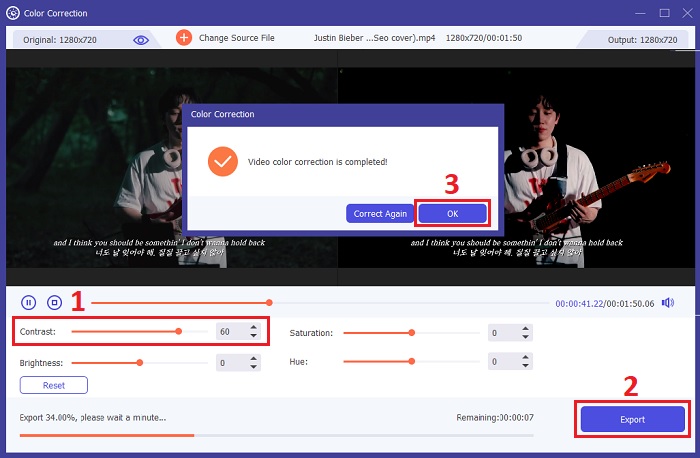
2. Clideo
Otra herramienta que puedes utilizar es Clideo. Es una herramienta de edición de video en línea perfecta para iluminar y mejorar tus videos sin esfuerzo. Esta herramienta en línea tiene una interfaz simple diseñada para un uso intuitivo, incluso si eres nuevo en la edición de videos. Clideo le permite ajustar el brillo, el contraste, la saturación y más utilizando convenientes barras deslizantes, lo que permite una personalización precisa en segundos. Además, la herramienta ofrece una opción de viñeta y desvanecimiento para agregar ese toque artístico a tus videos. Clideo garantiza una seguridad superior, elimina permanentemente sus archivos después de 24 horas y admite varios formatos de video populares. Le permite experimentar la flexibilidad de un editor en línea, eliminando la necesidad de descargas e instalaciones. Además, esta herramienta le permite iluminar rápidamente sus videos oscuros, ajustar los colores, aplicar efectos y convertirlos al formato deseado antes de descargarlos.
Paso 1. Primero, haga clic en el Elija el archivo o arrastre y suelte su archivo de video directamente en la página web. Esto iniciará el proceso de carga de su video a la plataforma Clideo.
Paso 2. Una vez cargado el vídeo, puedes usar el control deslizante para ajustar el Contraste valor de tu vídeo. La herramienta le permite obtener una vista previa de los cambios realizados en tiempo real.
Paso 3. Después de ajustar su video a su gusto, haga clic en Exportar. ¡Eso es todo! Su video ajustado será procesado y tendrá la opción de descargar el video modificado a su dispositivo.
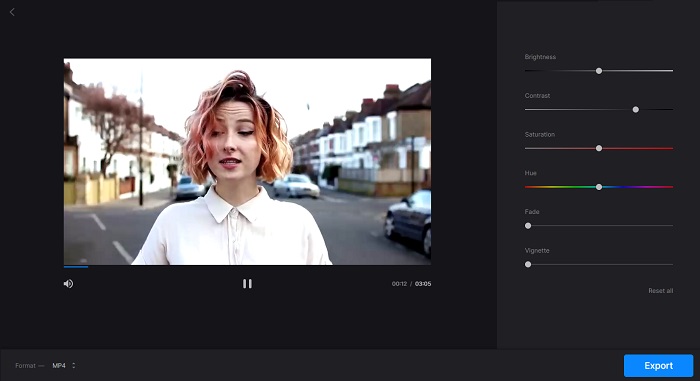
3. Toma interior
¿Es usted usuario de telefonía móvil? No te preocupes más, InShot te respalda. InShot es su herramienta de mejora del contraste de video. Ofrece una interfaz fácil de usar con funciones que facilitan la edición de videos. Recorta tus vídeos sin esfuerzo, eliminando secciones no deseadas o recortando la parte central. InShot es una excelente aplicación que te permite combinar y editar videoclips sin problemas mientras ajustas la velocidad para adaptarla a tus necesidades. Puede mejorar la apariencia visual de sus videos aplicando varios filtros y efectos, incluidos filtros de cine brillantes y atmosféricos.
También puedes explorar música de vlogs populares o usar tus propias melodías para agregar una dimensión adicional a tus videos. Además, puedes dar rienda suelta a tu creatividad agregando pegatinas animadas, texto y efectos de sonido para hacer que tu obra maestra sea aún más impresionante. InShot le permite ajustar sus videos ajustando el contraste, asegurando que sus imágenes se destaquen y atraigan a su audiencia.
Paso 1. Para comenzar, abra la aplicación InShot y toque Vídeo para importar el vídeo que deseas editar. Una vez importado el vídeo, toque el Filtrar pestaña en la parte inferior.
Paso 2. Ahora, toca el Ajustar para acceder a las opciones de edición para ajustar el brillo, el contraste y otras configuraciones del video.
Paso 3. En el Ajustar sección, busque la Ligereza pestaña. Aquí puedes ajustar fácilmente el contraste de tu vídeo moviendo el control deslizante hacia la izquierda o hacia la derecha. Una vez hecho esto, haga clic Salvar.
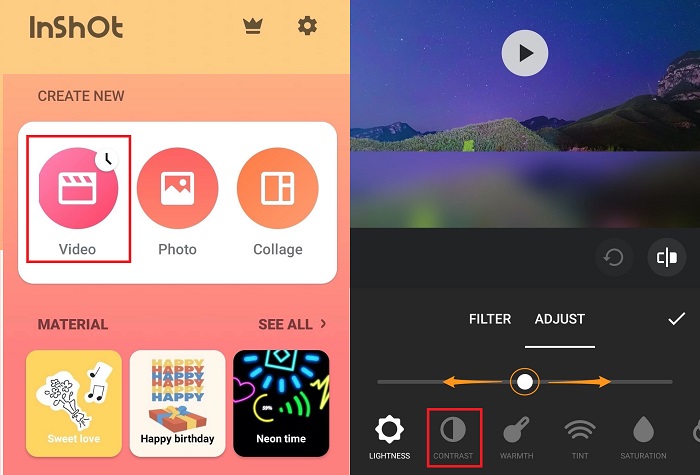
Otras lecturas:
Los cinco mejores correctores de color de vídeo que debes tener este 2025
Agregue saturación al video: consejos y trucos increíbles aquí
Parte 3. Preguntas frecuentes sobre la mejora del contraste de vídeo
¿Puedes ajustar el contraste de la pantalla?
Sí. Es posible ajustar el contraste de la pantalla en la mayoría de los dispositivos. Si está utilizando una computadora, navegue hasta la configuración de pantalla y busque las opciones etiquetadas contraste o brillo/contraste. Por lo general, puede encontrar estas opciones en un teléfono o tableta en la configuración de pantalla en Brillo y pantalla o una etiqueta similar. Puedes ajustar el nivel de contraste deslizando la barra correspondiente a tu nivel preferido.
¿Cómo cambio el contraste de un vídeo en mi iPhone?
Primero, abra el Fotos aplicación para ajustar el contraste de un vídeo en tu iPhone. Luego, seleccione el video que desea editar y toque el Editar botón. A continuación, elija el ajustes Icono, representado por tres círculos interconectados. Verás un Contraste barra que puede deslizar hacia la izquierda o hacia la derecha para aumentar o disminuir el contraste según sus preferencias. Finalmente, cuando esté satisfecho con los cambios, toque Listo para guardarlos.
¿Cómo cambio la configuración de contraste?
El cambio de la configuración de contraste varía según el dispositivo que esté utilizando. Acceda a la configuración de pantalla a través del panel de control o las preferencias del sistema en una computadora y busque ajustes de contraste. En un dispositivo móvil, vaya a configuración de pantalla y busque Brillo y pantalla o similar, donde encontrarás el control deslizante de contraste. Ajústalo a tu gusto para disfrutar de una experiencia visual cómoda.
Conclusión
Comprender y ajustar el contraste del video puede mejorar significativamente el atractivo visual de su contenido. Ya sea que utilice Video Converter Ultimate para una edición integral de escritorio, Clideo para ajustes convenientes en línea o InShot para edición móvil, tiene herramientas accesibles para transformar sus videos. Elija el método que se adapte a sus necesidades y estilo, y modifique fácilmente el contraste para hacer que sus videos destaquen. Cualquiera que sea la herramienta que utilices, mejora la calidad de tu vídeo e involucra a tu audiencia aprendiendo el arte de usarla. mejora del contraste de vídeo.



 Video Converter Ultimate
Video Converter Ultimate Grabador de pantalla
Grabador de pantalla



